Asus RT-N16 User Manual
Browse online or download User Manual for Wireless Headsets Asus RT-N16. Asus RT-N16 Manuel d'utilisation
- Page / 68
- Table of contents
- BOOKMARKS




- Manuel de l’utilisateur 1
- Table des matières 3
- 1 Aperçu rapide 5
- Élément Description 7
- Options de montage 8
- 2 Créer votre réseau 9
- Pré-requis 10
- Congurer le routeur sans l 11
- Connexion sans l 12
- Avant de commencer 13
- (Appliquer) une fois terminé 20
- Gérer les clients du réseau 23
- Créer un réseau invité 26
- Surveillance du trac 28
- Paramètres divers 36
- Conguration du serveur DHCP 37
- Mise à jour du rmware 39
- 4 Utiliser les utilitaires 44
- Firmware Restoration 45
- (Transférer) 46
- 5 Dépannage 47
- : admin 49
- : 255.255.255.0 49
- Service DDNS ASUS 50
- Appendice 52
- Informations de sécurité 54
- Marque d’avertissement CE 54
- GNU General Public License 56
- Support technique 65
- Centres d’appels mondiaux 66
- Centres d’appel mondiaux 67
- EEE Yönetmeliğine Uygundur 68
Summary of Contents
Manuel de l’utilisateurRT-N16 Routeur Gigabit sans l multifonctionnelLe routeur élégant RT-N16 intégre un processeur puissant, supportant un débit ha
10Pré-requisPour établir votre réseau, vous aurez d’un ou deux ordinateurs répondant aux critères suivants : • PortEthernetRJ-45(LAN)(10Base-T/
11Congurer le routeur sans lConnexion laireIMPORTANT!•Il est recommandé d'utiliser une connexion laire pour la conguration initiale an d&a
122. À l’aide d’un câble réseau, connectez votre ordinateur au port réseau local (LAN) du routeur sans l .IMPORTANT ! Vériez que la LED (voyant lum
13Avant de commencerA. Désactivez le serveur proxy si celui-ci est activé.Sous Windows® 71. Cliquez sur Démarrer > Internet Explorer pour lancer
143. À partir de l’écran Paramètres du réseau local, décochez l’option Utiliser un serveur proxy pour votre réseau local.4. Cliquez sur OK une fois
153. Pour obtenir une adresse IP iPv4, cochez l’option Obtenir une adresse IP automatiquement. Pour obtenir une adresse IP iPv6, cochez l’option Obte
16Sous MAC OS1. Cliquez sur la Pomme localisée en haut à gauche de votre écran.2. Cliquez sur Préférences Système > Réseau > Congurer...3. Dan
173 Conguration via l’interface WebSe connecter à l’interface de congurationLe routeur sans l ASUS inclut un interface utilisateur en ligne qui p
183. L’interface de conguration du routeur se lance. Utilisez cette interface pour congurer divers paramètres du routeur.Congurer la connexion Inte
192. Le routeur sans l détecte automatiquement si votre connexion utilise une IP dynamique ou statique, le protocole PPPoE, PPTP ou L2TP. Entrez les
Copyright © 2012 ASUSTeK COMPUTER INC. Tous droits réservés.Aucun extrait de ce manuel, incluant les produits et logiciels qui y sont décrits, ne peut
20REMARQUES :•L’auto-détection de votre type de connexion a lieu lorsque vous congurez le routeur sans l pour la première fois ou lorsque vous rest
214. Les paramètres de connexion Internet et sans l apparaissent. Cliquez sur Next (Suivant) pour continuer.5. Lisez le tutoriel de connexion résea
22Congurer les paramètres de sécurité sans lPour protéger votre réseau sans l contre les accès non autorisés, vous devrez congurer les paramètres
23Gérer les clients du réseauPour gérer les clients de votre réseau :1. Ouvrez l’interface de conguration Web du routeur sans l.2. Dans l’écran Netw
24Surveiller votre périphérique USBLe routeur sans l ASUS intègre deux ports USB 2.0 pour la connexions de périphériques USB tels qu’un dispositif de
253. Dans le champ AiDisk Wizard (Assistant Ai Disk), cliquez sur GO pour congurer un serveur FTP pour le partage de chiers sur Internet.REMARQUES :
26Créer un réseau invitéUn réseau invité permet d’orir une connexion Internet pour les utilisateurs temporaires sans et restreint l’accès au réseau l
27Utiliser le gestionnaire de tracGérer la bande passante QoS (Quality of Service)Le service QoS (Quality of Service) vous permet de dénir a priorit
28Surveillance du trac La fonction de surveillance du trac vous permet d’évaluer l’usage de la bande passante et la vitesse des connexions Internet,
29Utiliser AiDisk pour partager des chiersAiDisk vous permet de partager les chiers contenus sur un périphérique de stockage USB via Internet.REMARQ
3Table des matières1 Aperçu rapideContenu de la boîte ...5Votre routeur sans l ...
303. Dénissez les droits d’accès des différents clients accédant aux données partagées.4. Si vous souhaitez créer votre propre nom de domaine pour v
315. Cliquez sur Finish (Terminé) pour terminer la conguration.6. Pour accéder au site FTP que vous venez de créer, lancez votre navigateur Interne
32Utiliser les services de serveurs multimédiaVotre routeur sans l permet aux périphériques multimédia UPnP (Universal Plug and Play), tels que la PS
33Utiliser le service de partage SambaLe partage Samba vous permet de congurer un compte et les persmissions d’accès au service samba.Pour utiliser l
34Pour partager des chiers via un serveur FTP :1. Assurez-vous d’avoir congurer votre serveur FTP avec AiDisk.2. Activez le service DDNS. Pour ce fa
354. Dans la liste de chier/dossiers, sélectionnez le type de droits d’accès à assigner aux différents types de chiers/dossiers : • R/W: Sélectio
36Paramètres diversLa page des paramètres divers vous permet de congurer d’autres paramètres de disque USB, comme le nombre d’utilisateurs pouvant s’
37Conguration des paramètres avancésCette page vous permet de congurer les fonctions avancées du routeur sans l.Conguration du serveur DHCPVous po
383. Dans le champ Enable the DHCP Server? (Activer le serveur DHCP), cochez Yes (Oui).4. Dans le champ IP Pool Starting Address (Adresse IP de départ
39Pour mettre à jour le rmware :1. Cliquez sur l’élément Advanced Setting (Paramètres avancés) du menu de the navigation situé à gauche de l’écran.2.
4Table des matièresUtiliser le service de partage Samba ...33Utiliser le service de partage FTP ...
40Restauration/Sauvegarde/Transfert de paramètresPour restaurer / sauvegarder / charger des paramètres :1. Cliquez sur l’élément Advanced Setting (Par
41Congurer une imprimante réseauUtilisez l’utilitaire Network Printer Setup pour congurer une imprimante USB sur votre routeur sans l et permettre
423. Décompressez le chier téléchargé et cliquez sur l’icône représentant une imprimante pour exécuter le programme de conguration d’imprimante rés
438. Une fois le pilote installé, les clients du réseau pourront utiliser l’imprimante.7. Suivez les instructions du système d’exploitation Windows®
444 Utiliser les utilitairesREMARQUES : •InstallezlesutilitairesdurouteursansldepuisleCDdesupport. •Si l’exécution automatique est désa
45Firmware RestorationFirmware Restoration est un utilitaire qui recherche automatiquement les routeurs sans l ASUS dont la mise à niveau du rmware
465. Spéciez un chier de rmware, puis cliquez sur Upload (Transférer).REMARQUE : Cet utilitaire n’est pas un utilitaire de mise à niveau du rmwar
475 DépannageREMARQUE : Contactez le service technique d’ASUS si vous rencontrez des problèmes non mentionnés dans ce chapitre.Impossibled’accéderà
48Impossibled’accéderàInternetvial’adaptateursansl.• Rapprochezleclientdurouteur.• Vériezquel’adaptateursanslestconnectéaubon
49SilaLED“LINK”dumodemADSLclignoteouresteéteinteenpermanence,celasigniealorsqu’iln’estpaspossibled’accéderàInternet-lerouteu
51 Aperçu rapideVotre routeur sans lContenu de la boîteREMARQUES :•Contactez votre service après-vente ASUS si l’un des éléments est manquant ou e
50Service DDNS ASUSLe RT-N16 est compatible avec le service DDNS d’ASUS. Lorsque vous échangez des appareils dans un centre d’assistance, si vous êtes
513. J’ai enregistré un nom de domaine par le passé qui fonctionnait très bien jusqu’à ce que mes amis me préviennent qu’ils ne peuvent plus accéder à
52AppendiceNoticesServices de reprise et de recyclage d’ASUSLes programmes de recyclage et de reprise d’ASUS découlent de nos exigences en terme de st
53interférence nuisible au signal radio ou télévisé, ce qui peut-être déterminé par l'arrêt puis le réamorçage de celui-ci, l'utilisateur es
54Interdiction de co-localisationCe dispositif et son(ses) antenne(s) ne doivent pas être placé(s) ensemble ni opérer conjointement avec d’autres ante
55Canada, avis d'Industrie Canada (IC) Cet appareil numérique de classe B est conforme aux normes canadiennes ICES-003 et RSS-210. Son fonctionne
56NCC 警語經型式認證合格之低功率射頻電機,非經許可,公司、商號或使用者均不得擅自變更頻率、加大功率或變更原設計之特性及功能。低功率射頻電機之使用不得影響飛航安全及干擾合法通信;經發現有干擾現象時,應立即停用,並改善至無干擾時方得繼續使用。前項合法通信,指依電信法規定作業之無線電通信。低功率射頻
57PreambleThe licenses for most software are designed to take away your freedom to share and change it. By contrast, the GNU General Public License is
58We protect your rights with two steps: (1) copyright the software, and (2) oer you this license which gives you legal permission to copy, distribut
59 Activities other than copying, distribution and modication are not covered by this License; they are outside its scope. The act of running the Pr
61LED d’alimentation Éteinte : routeur éteint. Allumée : routeur prêt à établir une connexion réseau. Clignote lentement : mode Secours Clignote
60else, saying that you provide a warranty) and that users may redistribute the program under these conditions, and telling the user how to view a cop
61years, to give any third party, for a charge no more than your cost of physically performing source distribution, a complete machine-readable copy o
625. You are not required to accept this License, since you have not signed it. However, nothing else grants you permission to modify or distribute t
63 It is not the purpose of this section to induce you to infringe any patents or other property right claims or to contest validity of any such clai
6410. If you wish to incorporate parts of the Program into other free programs whose distribution conditions are dierent, write to the author to ask
65Informations de contact ASUSASUSTeK COMPUTER INC. (Asie Pacique)Adresse 15 Li-Te Road, Peitou, Taipei, Taiwan 11259Site Web www.asus.com.twSuppor
66Pays/Région NuméroHotline Langues Horaires JoursAustralie1300-2787-88 Anglais 8:00-20:00 Lun. au Ven.Autriche0043-820240513Allemand 9:00-18:00 Lun
67Centres d’appel mondiauxPays/Région NuméroHotline Langues Horaires JoursSuisse0041-848111010 Allemand/Français 9:00-18:00 Lun. au Ven.0041-84811101
68FabricantASUSTeKComputerInc.Tél : +886-2-2894-3447Adresse : No. 150, LI-TE RD., PEITOU, TAIPEI 112, TAIWANReprésentantlégaleenEuropeASUSComput
7Élément Description1Crochet de xationUtilisez les crochets de xation pour installer votre routeur sur un mur ou une surface en bois à l’aide des de
8Options de montageREMARQUES : •Réajustez les vis si vous ne pouvez pas installer le routeur sans l ASUS sur les vis ou si l'installation est i
92 Créer votre réseauPositionner le routeur sans lPour optimiser la transmission du signal sans l entre votre routeur et les périphériques réseau y
More documents for Wireless Headsets Asus RT-N16

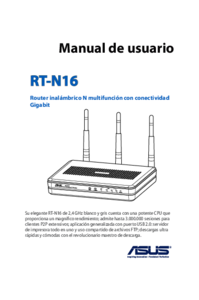
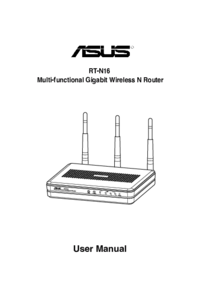




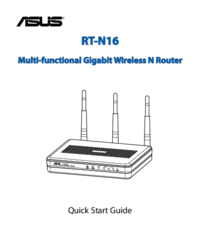

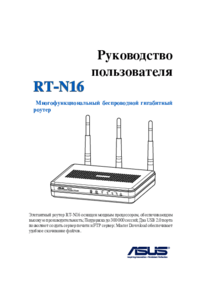

 (68 pages)
(68 pages) (68 pages)
(68 pages) (60 pages)
(60 pages)
 (2 pages)
(2 pages) (34 pages)
(34 pages)
 (7 pages)
(7 pages)







Comments to this Manuals